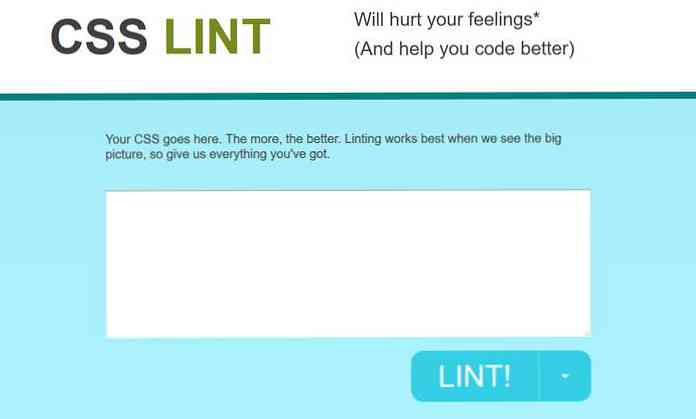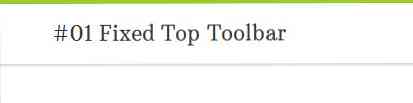10 Coolest מוסתרים הגדרות Firefox אתה צריך לדעת
יש שפע של הגדרות כי פיירפוקס מציעה מלבד אלה כללי אתה יכול למצוא בתפריט אפשרויות. ניתן למצוא רבות מהגדרות מתקדמות אלה דפי דפדפן ספציפיים כי השימוש על אודות: פרוטוקול. במאמר זה, אני אראה לך 10 הגדרות פחות ידועות ב- Firefox זה יכול לבוא שימושי היומיום שלך עבודה.
כאשר אתה מבקר בכל אחד על אודות: דפים ברשימה להלן, והם מתבקשים עם הודעת אזהרה, פשוט לחץ על אישור או אני אהיה זהיר, אני מבטיח! כפתור - לא משנה מה אתה נתקל.
1. בצע בדיקת DNS
ניתן לבצע בדיקת DNS בתוך הבית (מציאת כתובת ה- IP של תחום) ב- Firefox.
הקלד אודות: רשת לשורת הכתובת, ולחץ על Enter. בדף הקרוב, לחץ על “בדיקת DNS” בתפריט סרגל הצד, הקלד את שם התחום ולחץ על Resolve כדי לראות את כתובת ה- IP שלו (כתובת).

.2 חסום רענון אוטומטי
לפעמים דפי אינטרנט מגיעים עם כותרות HTTP Refresh שגורמות לדפים לרענן לעתים קרובות.
אם אתה רוצה למנוע את זה קורה, לך אודות: העדפות # מתקדמים, ותחת הכתוביות נגישות, סמן את תיבת הסימון שכותרתה “הזהר אותי כאשר אתרי אינטרנט מנסים לנתב מחדש או לטעון מחדש את הדף”.
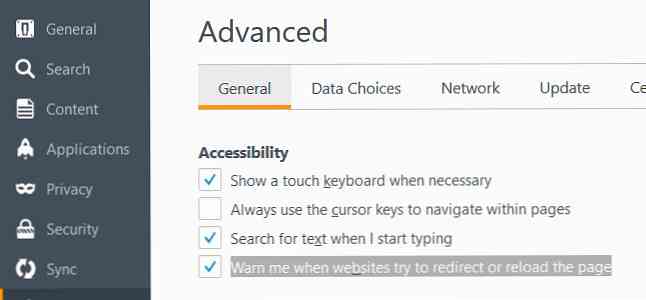
3. חיפוש תוך כדי הקלדה
לחיצה על Ctrl + F פותחת תיבת חיפוש בתוך דף ב- Firefox המאפשרת למשתמשים לחפש מחרוזת בדף אינטרנט. אבל זה אפשרי כדי לשמור על מקש משולבת הקשה ולהתחיל לחפש תוך כדי הקלדה.
בתוך ה “נגישות” סעיף אודות: העדפות # מתקדמים בדוק את תיבת הסימון שכותרתה “חפש טקסט כאשר אני מתחיל להקליד”.
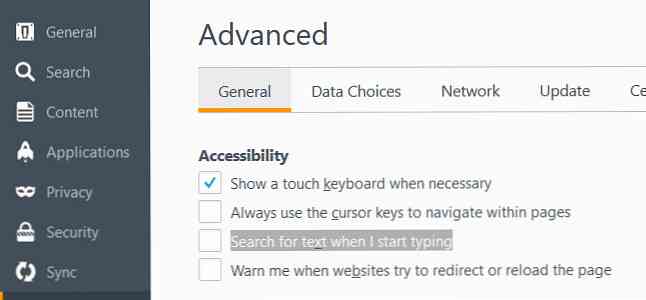
מעתה והלאה, כאשר אתה מתחיל להקליד, והסמן אינו נמצא בשדה קלט טקסט בדף, פיירפוקס יתחיל מיד לחפש את הטקסט בדף האינטרנט.
4. Unmap מקש Backspace
כדי למנוע להיות מופתע על ידי מישהו מנסה להתחמק backspace את דרכם אל ההיסטוריה של הדפדפן שלך, אתה יכול להחליף את הפעולה backspace עם אחד כי מגילות את הדף על לחיצה על Backspace, מגלגל אותו על Shift + Backspace. אתה יכול גם להגדיר את מקש Backspace לא לתת שום פעולה בכלל.
לך ל אודות: config, הקלד הדפדפן שלך לתוך סרגל החיפוש. ערך ברירת המחדל של הגדרת דפדפן זו הוא 0.
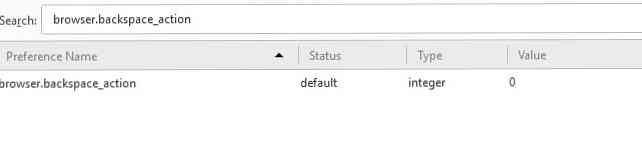
לחץ עליו פעמיים, ושנה אותו 1 ל מיפוי גלילה פעולה אל מקש Backspace או לשנות אותו 2 ל ביטול פעולה מכל פעולה.
5. להזיז סביב עם מקשי הסמן
קורא מאמר ארוך או סיפור מקוון, ורוצים יותר שליטה בזמן קפיצה קו? אתה יכול השתמש בסמן עבור ניווט טקסט.
תחת “נגישות” על אודות: העדפות # מתקדמים בדוק את האפשרות “השתמש תמיד במקשי הסמן כדי לנווט בין דפים”.
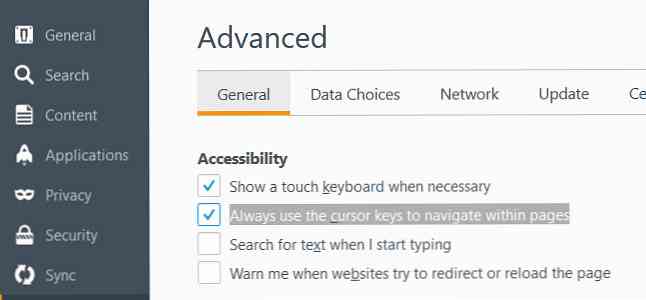
בנוסף לסמן החץ המשמש כברירת מחדל, a סמן טקסט מהבהב יופיעו גם באתרי אינטרנט. תוכל להזיז אותו באמצעות מקשי החצים.
6. הדבק על קליק התיכון
יש לך עכבר עם לחצן באמצע? השתמש בו להדביק טקסט מתוך הלוח לשדות טקסט בדפי אינטרנט.
לך ל אודות: config, הקלד midmouse.paste לתוך סרגל החיפוש. ערך ברירת המחדל הוא שקר, לחץ עליו פעמיים, ושנה אותו נכון.
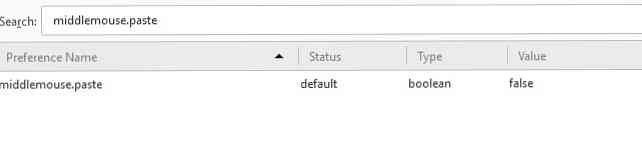
7. התאמה אישית של כותרת עליונה ותחתונה
בעת הדפסת דף אינטרנט ב- Firefox, הוא משתמש ב- מערך ברירת מחדל. בפינה השמאלית העליונה של דף ההדפסה יש את הכותרת של דף האינטרנט, בפינה השמאלית העליונה של כתובת האתר, בתחתית הדף, שמאלה את מספר העמוד של כל הדפים, ובצד שמאל למטה את תאריך הזמן.
אתה יכול לשנות הסדר זה, לדוגמה, תוכל להוסיף משהו למרכז הכותרת או הכותרת התחתונה, להסיר חלק ממידע ברירת המחדל לחלוטין, או להחליף אותם בטקסט המותאם אישית שלך.
על אודות: config דף, יש שש הגדרות עבור התאמה אישית את כותרת ההדפסה ואת תחתונה:
print.print_headercenterprint.print_headerleftprint.print_headerrightprint.print_footercenterprint.print_footerleftprint.print_footerright
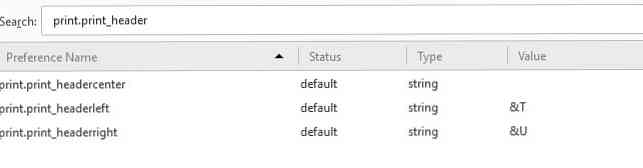
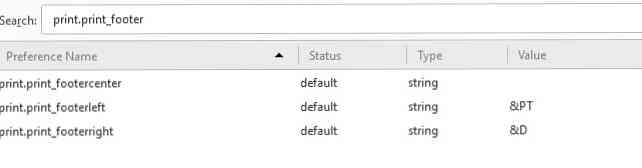
אתה צריך להקליד את שם ההגדרה מהרשימה לעיל לתוך סרגל החיפוש על אודות: config כדי לשנות את ערכו. הערך יכול להיות כל אחד מהמיתרים הבאים, או הטקסט המותאם אישית שלךYou
& D- תאריך שעה& P- מספר עמוד& PT- מספר העמוד של כל הדפים& T- כותרת דף האינטרנטWrote- כתובת אתר
8. שנה את ברירת המחדל של צבעים
יש לך את האפשרות ל לשנות את רקע ברירת המחדל, טקסט, ואת צבעי הקישור ב - Firefox.
לך ל אודות: העדפות # תוכן, לחץ על הצבעים ... ב “גופנים וצבעים” , ובחר את הצבעים החדשים.
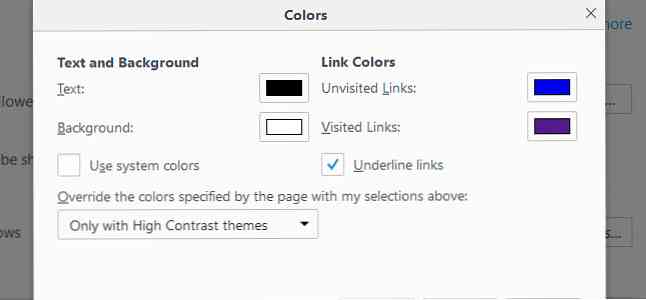
9. סינון קישורים בר מדהים
Awesome Bar, סרגל המיקום של Firefox מציג רשימה של קישורים כאשר אתה מתחיל להקליד. הקישורים המוצגים נלקחים מהסימניות, היסטוריית הדפדפן והדפים הפתוחים כרגע.
אתה יכול לסנן קישורים אלה בר מדהים על ידי הקלדת אחד מהתווים המיוחדים הבאים בשורת המיקום, לפני השאילתה או רק בפני עצמה:
#- כותרת דף ההתאמה@- כתובת אתר תואמת*- התאם רק לקישורים בסימניות^- התאם רק לקישורים בהיסטוריה+- התאם רק לקישורים המתויגים%- התאם רק לקישורים הפתוחים כעת
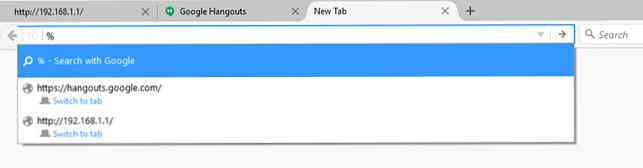
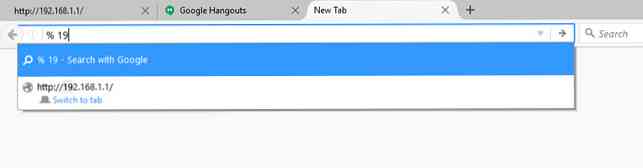
10. ייצוא אוטומטי סימניות ב- HTML
אם אתה רוצה פיירפוקס שמירה אוטומטית של הסימניות שלך ב HTML בפורמט רשימה של קישורים, אתה יכול לעשות זאת על ידי הולך אודות: config, הקלדה דפדפן האינטרנט לתוך סרגל החיפוש, ולשנות את ברירת המחדל שקר ערך נכון על ידי לחיצה כפולה על זה.
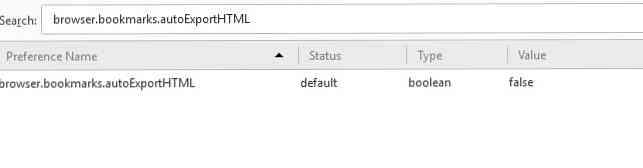
כאשר אתה מפעיל מחדש את הדפדפן, קובץ בשם bookmarks.html יופיע בתיקיית הפרופיל שלך ב- Firefox עם כל קישורי הסימניות.
כדי לראות את תיקיית הפרופיל שלך, עבור אל אודות: תמיכה, ולחץ על הלחצן Show Folder (הצג תיקייה). שים לב שאתה רשאי צריך להפעיל מחדש את כל המערכת שלך כדי להפוך את השינוי לתוקף.
מעכשיו, בכל פעם שאתה יוצא Firefox, bookmarks.html הקובץ יעודכן עם רשימת הסימניות הנוכחית שלך.